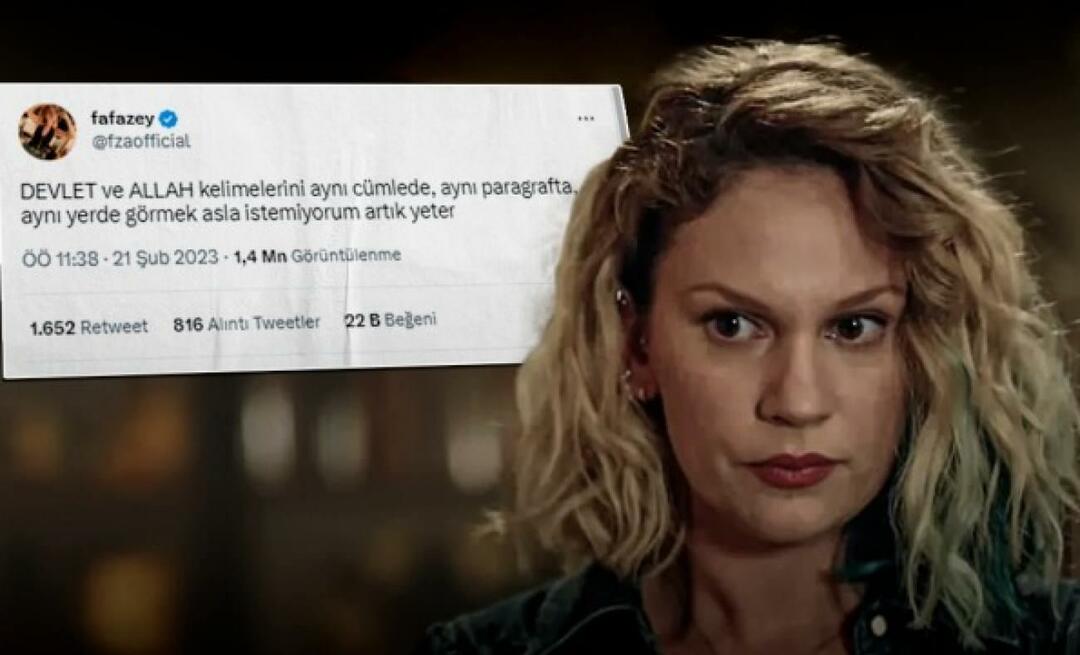Kā atspējot skārienpaliktni un skārienekrānu Google Chromebook datorā
Google Chromebook / / March 17, 2020
Pēdējoreiz atjaunināts

Ja jums pieder Google Chromebook dators un rakstīšanas laikā vēlaties izslēgt skārienpaliktni un vēlāk to ieslēgt, ja jums tas ir nepieciešams, veiciet tālāk norādītās darbības, kā to izdarīt.
 Es vecākiem uzdāvināju Chromebook datoru, jo viss, kas viņiem jādara, ir e-pasts, pārlūkošana un iepirkšanās tiešsaistē. Es pirms vairākiem gadiem man tos uzstādīja ar Windows mašīnu, bet tā rezultātā man nācās sniegt vairāk tehniskā atbalsta, nekā es gribēju sniegt. Tātad, kad tika izlaists pirmais Chromebook dators, bija viegli mainīt lēmumu. Plus Džeks ir bijis runā par viņa mīlestību pret Chromebook datoriem ilgu laiku - kas man ir lieliska atsauce!
Es vecākiem uzdāvināju Chromebook datoru, jo viss, kas viņiem jādara, ir e-pasts, pārlūkošana un iepirkšanās tiešsaistē. Es pirms vairākiem gadiem man tos uzstādīja ar Windows mašīnu, bet tā rezultātā man nācās sniegt vairāk tehniskā atbalsta, nekā es gribēju sniegt. Tātad, kad tika izlaists pirmais Chromebook dators, bija viegli mainīt lēmumu. Plus Džeks ir bijis runā par viņa mīlestību pret Chromebook datoriem ilgu laiku - kas man ir lieliska atsauce!
Viena problēma, kas tomēr radās, ir tā, ka peles rādītājs nonāk ekrāna pusē vai kursors pazūd, rakstot e-pastus.
Es vēroju, kā viņi raksta un pamanīju, ka viņi atpūšas ar rokām uz skārienpaliktņa, kas liek kursoram iziet visā vietā. Tā kā viņi izmanto pievienotu peli, es izpētīju un atradu, kā atspējot skārienpaliktni.
Ja jums pieder Google Chromebook un jums ir līdzīga situācija, lūk, kā izslēgt skārienpaliktni un vēlāk to ieslēgt vēlāk, ja jums tas ir nepieciešams.
Piezīme: Lai tā darbotos, jūsu ierīcē būs jādarbojas ar operētājsistēmu Chrome OS 48 vai jaunāku versiju. Turklāt, ja jums ir modernāks Chromebook dators ar skārienekrānu, varat to arī atspējot, veicot tālāk norādītās darbības.
Atspējojiet Chromebook datora skārienpaliktni
- Atveriet pārlūku un adreses joslā ierakstiet šo ceļu:
hroms: // karodziņi / # pelnu atkļūdošanas īsceļi
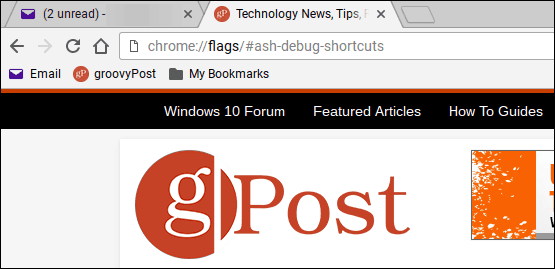
- Atrodiet atkļūdošanas īsinājumtaustiņus (tam vajadzētu būt izceltiem pēc noklusējuma) un noklikšķiniet uz Iespējot. Pēc tam izrakstieties vai restartējiet Chromebook dators.
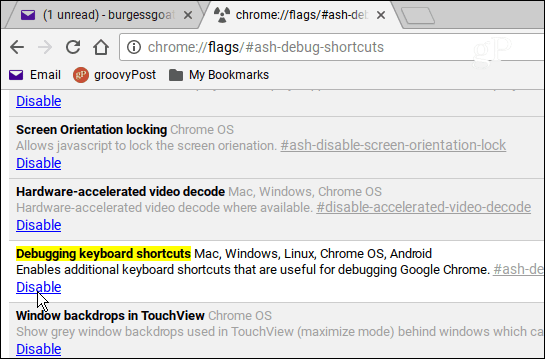
- Kad jūs atkal piesakāties, nospiediet tastatūras kombināciju, Meklēšana + Shift + P lai izslēgtu skārienpaliktni. Vai arī, ja vēlaties atspējot skārienekrānu, izmantojiet tastatūras kombināciju Meklēšana + Shift + T.
Tas ir viss, kas tam ir. Ja vēlaties darīt to pašu Windows klēpjdatorā, skatiet mūsu rakstu par to atspējot skārienpaliktni klēpjdatoros. Vai arī, iespējams, vēlēsities izpētīt tādas trešās puses pakalpojumu kā TouchFreeze.